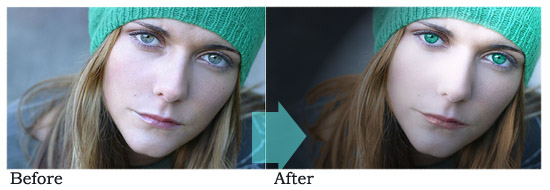
Давайце пачнем са змены колеру вачэй мадэлі ў адпаведнасці з яе капелюшом.
абярыце ручку, дыяметр якой будзе адпавядаць радыусу вочы. Для гэтай выявы ідэальна падышлі 28 пікселяў.
Абярыце піпетку і пстрыкніце дзе-небудзь на светлым баку яе капелюша, пераканайцеся, што выбраны колер быў абраны ў якасці асноўнага колеру.
Дарэчы, я выбраў #46b4a9
Зноў абярыце пэндзаль і стварыце новы пласт.
нанёс круглую пэндзаль на кожнае вока, як паказана на малюнку.

Цяпер абярыце гумку і выдаліце рэшткі з стагоддзе, вы нават можаце ўсталяваць непразрыстасць пласта на «мяккі», каб лепш бачыць, што вы робіце.
Усталюйце непразрыстасць пласта на «Колер». вось што ў вас ёсць:

Каб зрабіць вочы больш падобнымі да кошкі, абярыце інструмент Burn, з мяккім круглым краем 3 пікселяў, абярыце пласт з тварам жанчыны (а не той, дзе вы пафарбавалі вочы, і прайдзіце па вонкавым краі вока). …
Пажадана працаваць з павялічанай фатаграфіяй, каб пераканацца, што ваша рука не рухаецца, вы створыце добрую круглую форму. гэта вынік пасля 50% выпальвання паўтонаў:

А цяпер дадамо ёй бляску на вусны. стварыце новы пласт і круглую (цвёрдую круглую) пэндзаль прыблізна 10 пікселяў і стварыце пласт над вуснамі, як паказана на малюнку:

Цяпер перайдзіце ў Filter >> Artistic >> Plastic Wrap і прымяніце наступныя налады:
Вылучыце 12
Дэталь 3
Гладкасць 15
Націсніце кнопку ОК
Выберыце рэжым змешвання слаёў: Hue
Перайдзіце ў Layer Styles >> Bevel & Emboss >> Inner Bevel, памер 1 пікс.
Колер рэжыму вылучэння: #4e1e1e
Колер рэжыму ценяў: #ce8e8e

Ваш вынік пакуль выпадковы. Давайце пафарбуем ёй валасы. Вылучыце пласт з тварам жанчыны і інструментам «Чароўная палачка», выберыце яе валасы (гэта будзе зроблена ў некалькі крокаў, бо тут у Photoshop ёсць некалькі адценняў, і націсніце Ctrl + U. Размалюйце ў колер #f37a05.
Перайдзіце ў Filters >> Renders >> Lightening effect і прымяніце гэтыя налады.
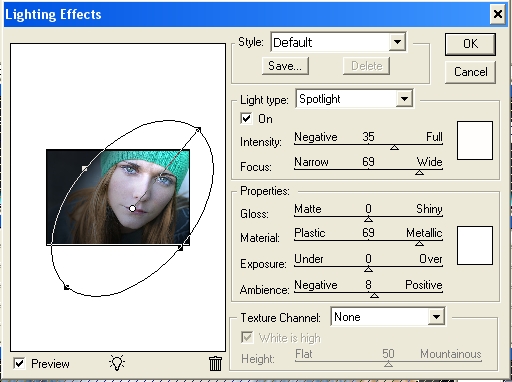
Нарэшце, дадайце трохі белага святлення, калі хочаце, каб дадаць да гэтага нейкі прафесійны штрых. Гэта ваш канчатковы вынік, атрымлівайце асалоду ад!
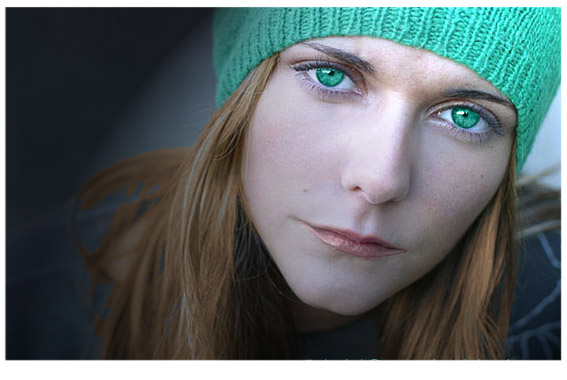



О-о...гэта цудоўна...як колер сятчаткі...выдатна...дзякуй, што падзяліліся...